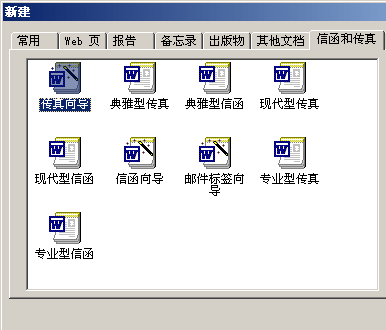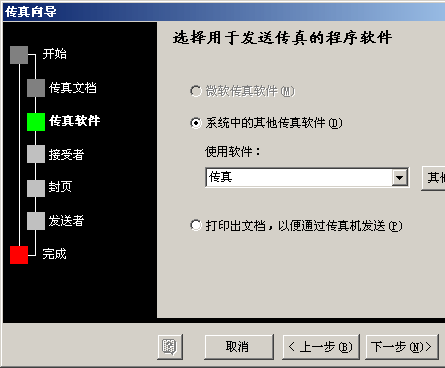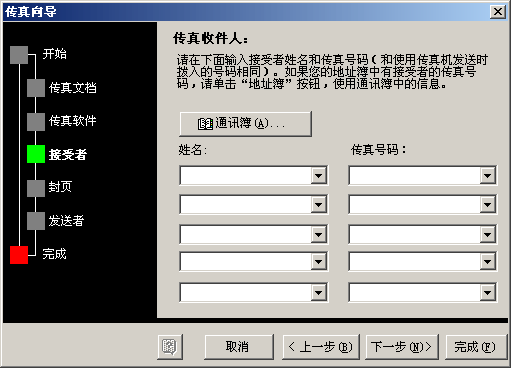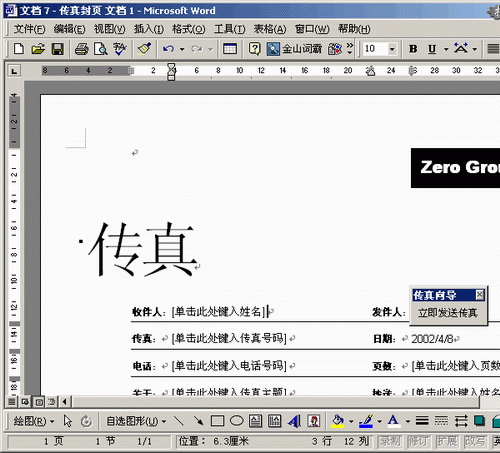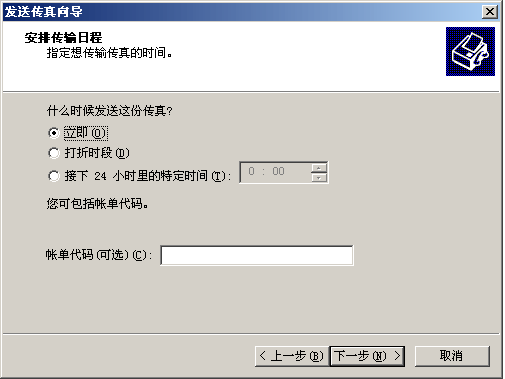|
文/彭爱华 都说Word 2000是个多面手,不仅是本职工作做的好,客串起发邮件、传真的任务来也是有板有眼的。好,闲话少说,下面就给大家“秀”一下它的传真编写功能(以Word 2000为准)。
不过要事先声明一点,Word 2000可不是要让你的传真机退休,它只不过是替你的传真机做一下“秘书”工作。所以要想发送传真,你得有一台传真机,或者你的机器里装有传真 软件(可以是微软自带的,也可以是第三方比如说Bitware或者是Winfax等,前提是你的电脑里有一块带传真功能的Modem)。
要想让Word 2000出山,当然要先进入它的势力范围,首先打开你想要发送的文档。单击“文件”菜单-“新建”,切换到“信函与传真”选项卡。里面已经内置了很多模板,比如典雅型、现代型、专业型,你可以任选其一,参见图1,你还可以在对话框右边看到它们的预览效果,在这里我们选择“传真向导”。当然你也可以选择“文件”-“发送”-“传真收件人”直接进入“传真向导”。
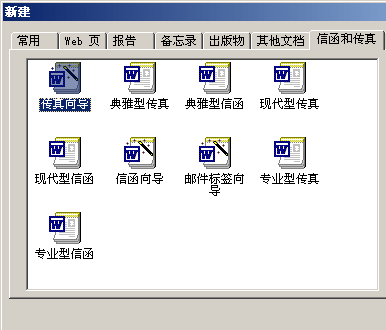
图1
在传真向导对话框里,一路Next,然后进入选择传真软件的界面。如果你有现成的传真机,那你就选择“打印出文档”,否则就选择你所用的传真软件。如果你什么都没有,呵呵,那就选择“取消”。
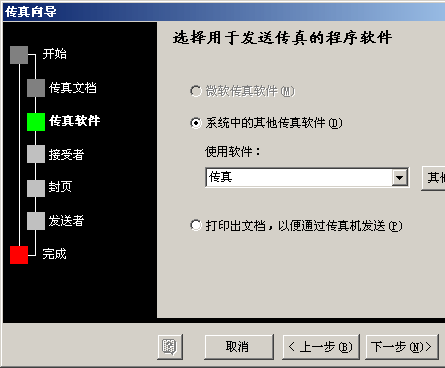
图2
单击下一步,进入传真收件人设置界面,如图3所示,你可以手工输入收件人的姓名和传真号码。如果要偷懒,你可以直接点击通讯簿,导入合适的收件人即可,当然前提是你以前录入过收件人的传真号码。继续往下,你还可以设置发件人(当然就是你自己)的有关信息,你还可以选择传真封页的风格(就是前面提到的那三种风格)。
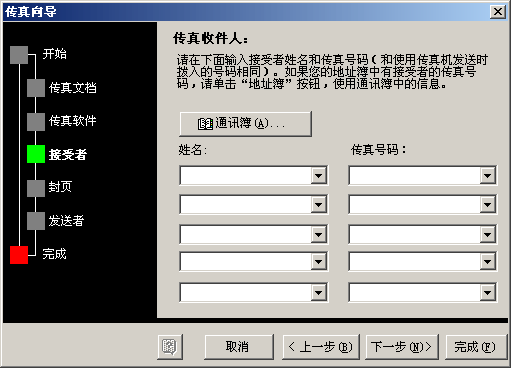
图3
最后,Word 2000已经收集了足够的信息,单击完成,即可打开如图4的界面,这里你还可以作进一步修改。一旦完全满意了,就可单击“立即发传真”按钮。
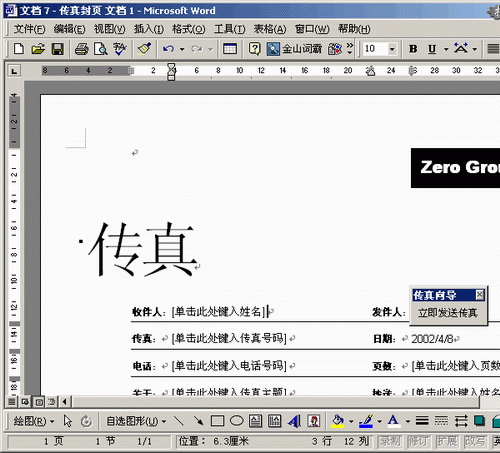
图4
接下来又出现一个向导-“发送传真向导”(要想一开始就进入本向导,而不需要设置封页的话,直接单击打印按钮,然后选择传真机),里面的设置很Easy,在收件人和拨号信息窗口,你可以输入收件人的传真号,如果你要群发的话,单击添加就行。如果你的传真是发往外地的,那么你还得选中“使用拨号规则”,以便设置区号。如果你要发往外地,那可是要付长途电话费的,这里还有一个很实用的设置,请参见图5,在“安排传输日程”的界面里设置一个特定的发送时间,以享受优惠时段。
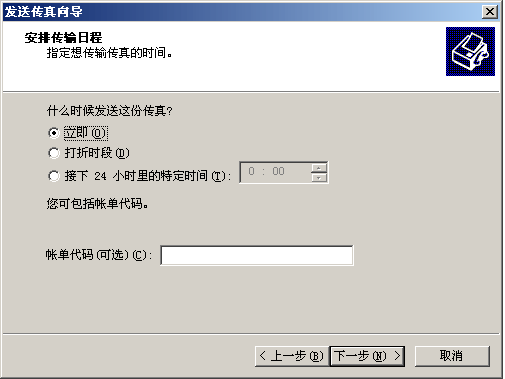
图5
等你一切都设置完了,单击完成即可把文档发送到传真队列里去,如过你用的是微软自带的传真工具的话,就可以在传真管理窗口对传真任务进行管理了。
(责任编辑冲锋队)
| ![]() 版权所有 四通利方 新浪网
版权所有 四通利方 新浪网